另外,在使用過程中,你可能需要以下配件:
固件有兩種格式:
-
原始固件(raw firmware)
-
RK固件(Rockchip firmware)
原始固件是一種能以逐位復制的方式燒寫到存儲設備的固件,是存儲設備的原始映像。原始固件一般燒寫到SD卡中,但也可以燒寫到eMMC中。燒寫原始固件有許多工具可以選用:
RK固件是以Rockchip專有格式打包的固件,使用Rockchip提供的upgrade_tool(Linux)或AndroidTool(Windows)工具燒寫到eMMC閃存中。RK固件是Rockchip的傳統固件打包格式,常用于Android設備上。另外,Android的RK固件也可以使用SD Firmware Tool工具燒寫到SD卡中。
分區映像是分區的映像數據,用于存儲設備對應分區的燒寫。例如,編譯Android SDK會構建出boot.img、kernel.img和system.img等分區映像文件,kernel.img會被寫到eMMC或SD卡的“kernel”分區。
網店上有許多USB轉串口的適配器,按芯片來分,有以下幾種:
-
CP2104
-
PL2303
-
CH340
-
注意:RK3399Pro默認的波特率是1500000,有些USB轉串口芯片波特率無法達到1500000,同一芯片的不同系列也可能會有差異,所以在選購之前一定要確認是否支持。
串口轉 USB 適配器,有四個pin腳:
-
3.3V 電源(NC),不需要連接
-
GND,串口的地線,接開發板串口的 GND 針
-
TXD,串口的輸出線,接開發板串口的 TX 針
-
RXD,串口的輸入線,接開發板串口的 RX 針
AIO-3399PRO-JD4串口連接圖:

AIO-3399PRO-JD4 使用以下串口參數:
-
波特率:1500000
-
數據位:8
-
停止位:1
-
奇偶校驗:無
-
流控:無
安裝驅動?
下載驅動并安裝:
-
CH340
-
PL2303
-
CP210X
如果在 Win8 上不能正常使用 PL2303,參考這篇文章, 采用 3.3.5.122 或更老版本的舊驅動即可。
如果在 Windows 系統上安裝官網的CP210X驅動,使用PUTTY或SecureCRT等工具設置串口波特率為1500000,如果出現設置不了或無效的問題,可以下載舊版本驅動
插入適配器后,系統會提示發現新硬件,并初始化,之后可以在設備管理器找到對應的 COM 口: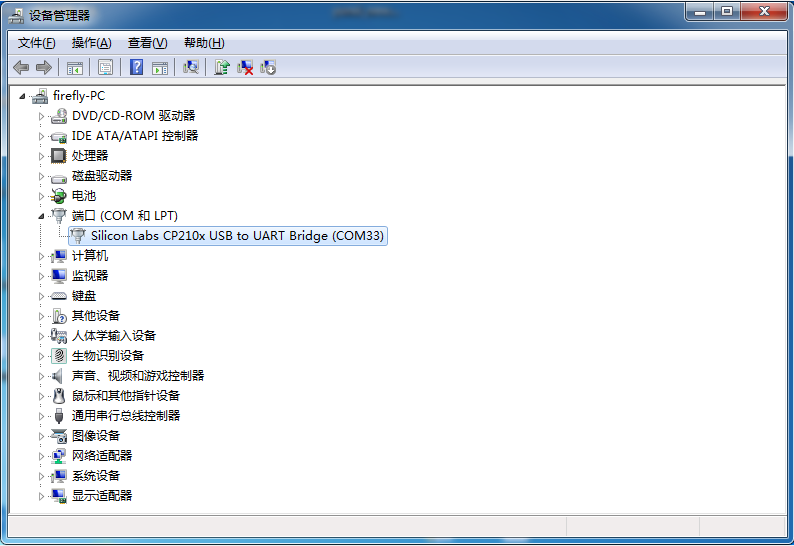
安裝軟件?
Windows 上一般用 putty 或 SecureCRT。其中 putty 是開源軟件,在這里介紹一下,SecureCRT 的使用方法與之類似。 到這里下載 putty,建議下載 putty.zip,它包含了其它有用的工具。
解壓后運行 PUTTY.exe,選擇 Connection type(連接類型)為 Serial(串口),將 Serial line(串口線)設置成設備管理器所看到的 COM 口,并將 Speed(波特率)設置為 1500000,按 Open(打開)即可:
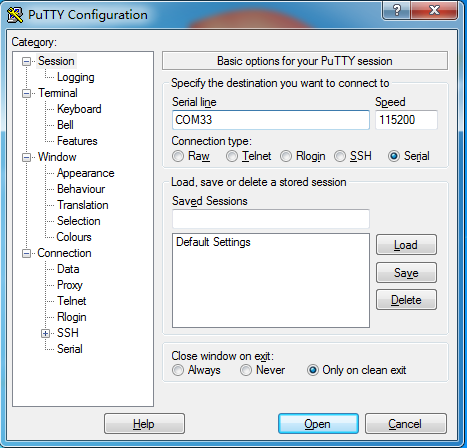
在 Ubuntu 上可以有多種選擇:
-
minicom
以下就介紹 minicom的使用。
安裝?
sudo apt-get install minicom 連接好串口線的,看一下串口設備文件是什么,下面示例是 /dev/ttyUSB0
$ ls /dev/ttyUSB* /dev/ttyUSB0 運行:
以上提示 CTRL-A Z 是轉義鍵,按 Ctrl-a 然后再按 Z 就可以調出幫助菜單。
+-------------------------------------------------------------------+ Minicom Command Summary | | | | Commands can be called by CTRL-A <key> | | | | Main Functions Other Functions | | | | Dialing directory..D run script (Go)....G | Clear Screen.......C | | Send files.........S Receive files......R | cOnfigure Minicom..O | | comm Parameters....P Add linefeed.......A | Suspend minicom....J | | Capture on/off.....L Hangup.............H | eXit and reset.....X | | send break.........F initialize Modem...M | Quit with no reset.Q | | Terminal settings..T run Kermit.........K | Cursor key mode....I | | lineWrap on/off....W local Echo on/off..E | Help screen........Z | | Paste file.........Y Timestamp toggle...N | scroll Back........B | | Add Carriage Ret...U | | | | Select function or press Enter for none. | +--------------------------------------------------------------------+ 根據提示按O進入設置界面,如下:
+-----[configuration]------+ | Filenames and paths | | File transfer protocols | | Serial port setup | | Modem and dialing | | Screen and keyboard | | Save setup as dfl | | Save setup as.. | | Exit | +--------------------------+ 把光標移動到“Serial port setup”,按enter進入串口設置界面,再輸入前面提示的字母,選擇對應的選項,設置成如下:
+-----------------------------------------------------------------------+ | A - Serial Device : /dev/ttyUSB0 | | B - Lockfile Location : /var/lock | | C - Callin Program : | | D - Callout Program : | | E - Bps/Par/Bits : 1500000 8N1 | | F - Hardware Flow Control : No | | G - Software Flow Control : No | | | | Change which setting? | +-----------------------------------------------------------------------+ -
注意:Hardware Flow Control和Software Flow Control都要設成No,否則可能導致無法輸入。
設置完成后回到上一菜單,選擇“Save setup as dfl”即可保存為默認配置,以后將默認使用該配置。
-
嵌入式主板
+關注
關注
7文章
6085瀏覽量
35296 -
安卓
+關注
關注
5文章
2126瀏覽量
57146 -
Firefly
+關注
關注
2文章
538瀏覽量
7027
發布評論請先 登錄
相關推薦
【OTA升級】無需數據線,一條命令即可完成固件升級!

工業級智能主機:EC-A3588JD4

蘋果發布適用于AirPods Pro 2新固件更新
低功耗4G模組Air780E快速入門:固件的遠程升級

低功耗4G模組Air780E的固件的遠程升級操作方法

蘋果AirPods系列固件更新,引領市場新標桿
蘋果發布Beats Studio Pro頭戴式耳機固件2C301
蘋果發布AirPods Pro 2測試版固件更新,新功能尚未明確
Adobe將Firefly引入Vision Pro頭顯
性能巔峰!鐵威馬F4-424 Pro上線,引領NAS新體驗
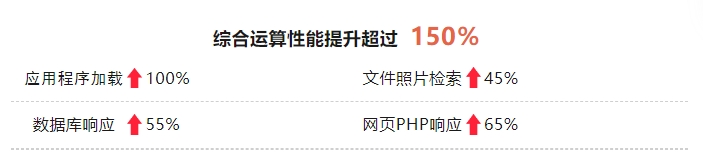




 firefly CORE-3399PRO-JD4原始固件介紹
firefly CORE-3399PRO-JD4原始固件介紹










評論